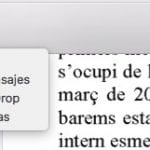Pri mnohých príležitostiach musíme otvorte dokumenty PDF z webovej stránky alebo priamo z odkazu Safari a uloženie tohto dokumentu je veľmi jednoduché. Dnes uvidíme možnosť, ktorú máme, ak chceme mať tento dokument uložený v našich Poznámkach a potom ho zdieľať s kýmkoľvek chceme. Čo sa javí ako komplikované, je veľmi jednoduché a máme túto možnosť spolu s možnosťou odovzdávať PDF prostredníctvom e-mailu, správ alebo dokonca do iného zariadenia cez Airdrop. Pozrime sa teda, ako tento dokument PDF uložiť do aplikácie Notes.
Kroky sú veľmi jednoduché, musíme si však uvedomiť, že ak má dokument niekoľko hárkov, musíme ich vybrať všetky, aby sme ich mohli uložiť do poznámok. Ak to neurobíme a má to niekoľko stránok, uložíme iba prvú, ale poďme si prejsť krokmi. Prvá vec je otvoriť PDF zo Safari a stlačiť Kliknite pravým tlačidlom myši, aby sa zobrazila možnosť otvorenia pomocou ukážky:
Teraz ho máme k dispozícii v ukážke a čo musíme urobiť, je vyberte všetky stránky podržaním klávesu Shift a posúvaním na koniec PDF v ľavom stĺpci, kým nie sú vybrané všetky.
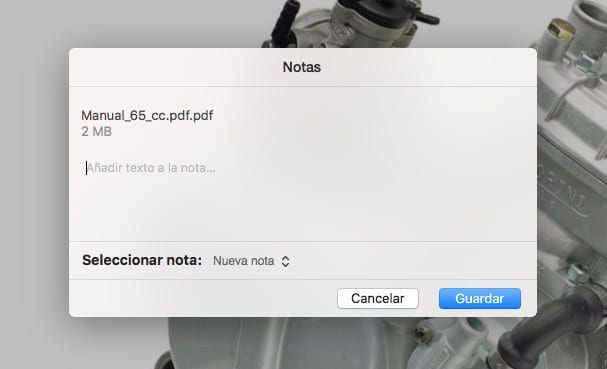
Teraz musíme kliknúť na možnosť uloženia, ktorá sa zobrazí priamo s symbol Zdieľať (štvorec so šípkou) a voila. Vyberáme Poznámky a tento PDF bude uložený kompletne v našej aplikácii, môžeme pridať aj malý popisný text alebo ho pridať k existujúcej poznámke. Aj keď sa v aplikácii Notes zobrazuje iba prvá strana dokumentu, kliknutím na ňu sa otvorí v ukážke a máme všetky stránky PDF hotové.